
文章插图
16、第六项需要我们具体设置的是【纸张大小】,单击【A4】右侧的黑三角,即可展开大多数我们经常用到的纸张大小格式,目的不同,应用不同,选择不同的格式,如下图所示,默认的格式为A4.

文章插图
17、第七项需要我们具体设置的是【打印机属性】,单击【打印机属性】,就会弹出相关的【属性】对话框,如下图所示,可以在其中具体设置纸张大小,输出纸张大小,纸张的纵向和横向等等 。
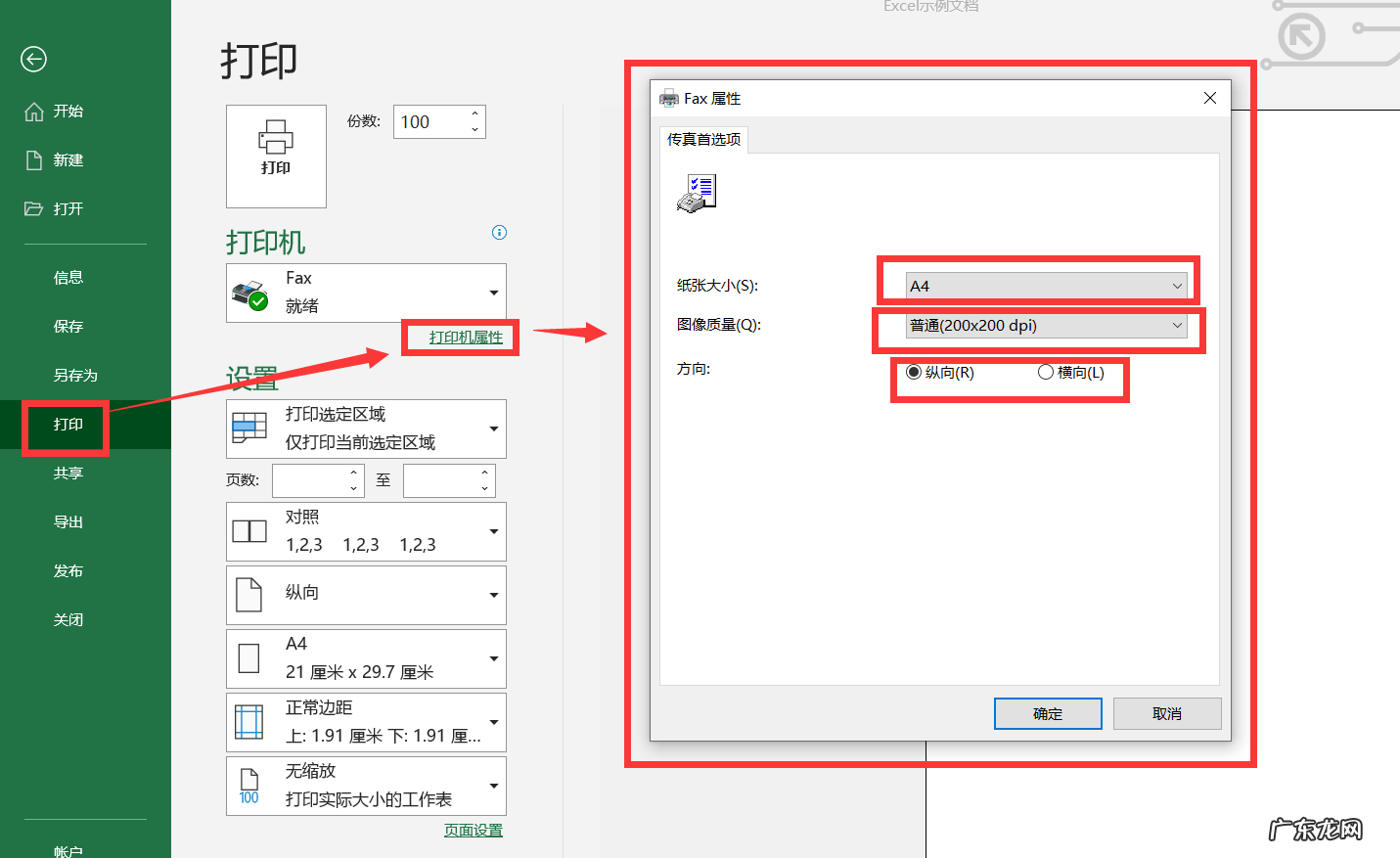
文章插图
18、剩余的【边距】和【缩放】一般都选择默认,这些我们在进入打印页面前都会提前设置完毕 。
打印需要设置的相关内容比较多,需要在实际打印过程中多多实践,多多操作,很快就能上手 。
【Excel中打印相关设置的步骤 excel表格打印如何选择和设置】好的,今天的课就讲到这里,课程中不太明白的地方,大家可以给我留言,我看到留言之后必定一一回复解决 。
今天又是深度学习的一天,我们一起提升,让自己在变大变强的道路上砥砺前行!明天再见!
- excel工作簿加密方法 如何对excel工作簿进行加密保护
- 一键轻松设置步骤 excel怎么设置密码来保护当前工作表
- 中年女性的魅力在那里(一其中年女性的真正魅力)
- 中西方饮食有何不同 为什么全世界只有中国人炒菜
- 一句话触碰了泪点的说说 句句戳中泪点的说说
- 玄参的功效与作用及禁忌
- 青梅汁的功效与作用 青梅汁的禁忌
- 青梅汁怎么做好吃 青梅汁的做法窍门
- 高中要不要在意人际关系(高中的人际来往都主要吗)
- 茶汤是什么做的 茶汤的做法教程
特别声明:本站内容均来自网友提供或互联网,仅供参考,请勿用于商业和其他非法用途。如果侵犯了您的权益请与我们联系,我们将在24小时内删除。
